 | ||
|
刺しゅう用ソフト「バララッドジャパン」のページへようこそ!! バララッドジャパンは、Balaradの公認日本サイトです。 |
||
<スタジオ(Digitizing Studio)その2/輪郭サテンステッチ作成法>
Studioで真円にサテン(ジグザグ)で埋めて、1周する方法。
(ワッペンの周りをサテンで埋めるのに利用できます)
(1)画面左端にあるツールバーの中から、コラムオブジェクトの作成を選択します。 |
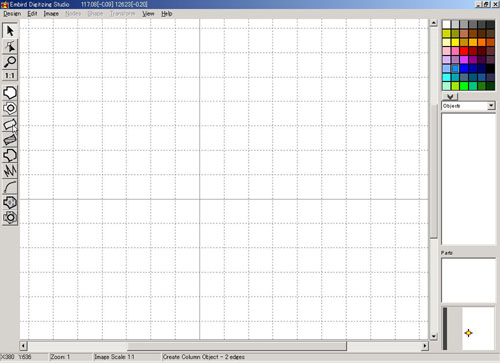 |
(2)スタート位置で、1回左クリックします。 |
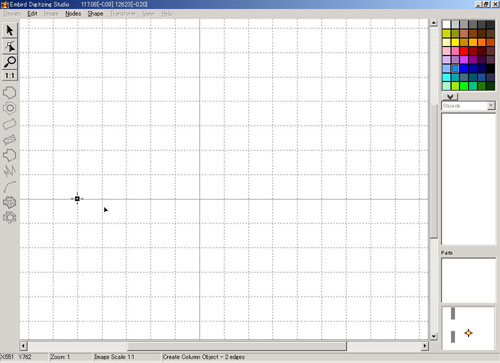 |
(3)次にメニューにある、Shape/Ellipse(4 Elements)を選択します。 |
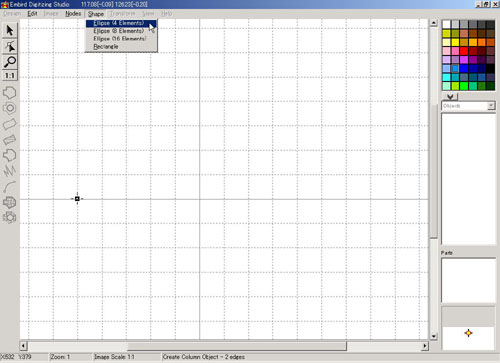 |
(4)ALTキーを押しながらマウスを動かし、真円を作成します。 |
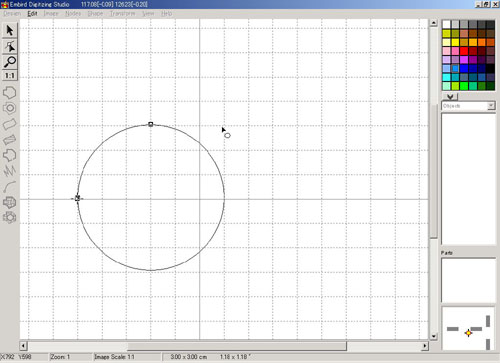 |
(5)目的の大きさの円ができたら、右クリックをして、to Elementsを選択します。 これで、一つ円ができました。 |
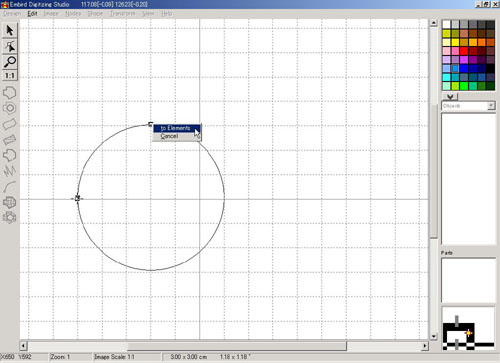 |
(6)次に、内側の円のスタート位置で左クリックします。 |
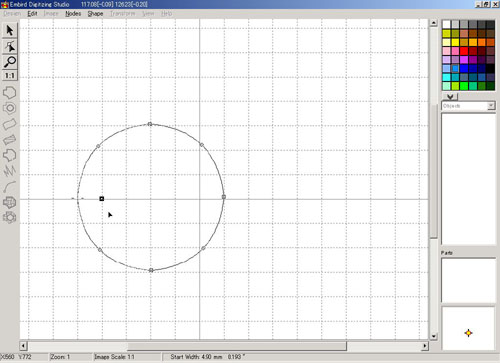 |
(7)先ほどと同じように、Shapes/Ellipse(4 Elements)をメニューから選択します。 |
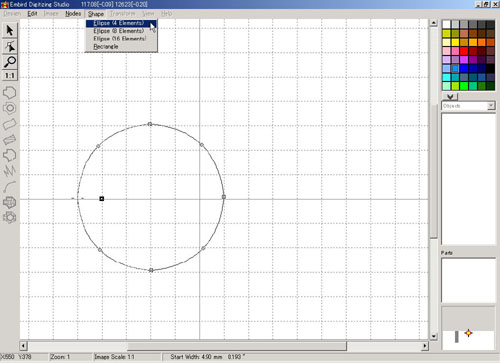 |
(8)また、ALTを押しながら真円を描きます。 |
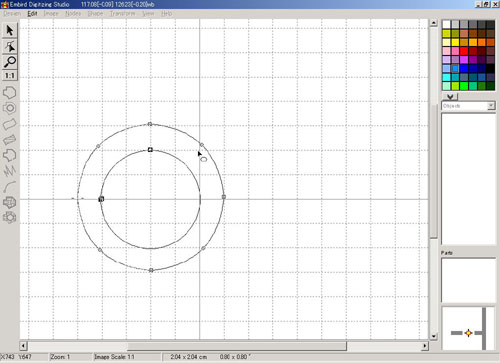 |
(9)目的の大きさの円ができたら、to Elementsを選択します。 |
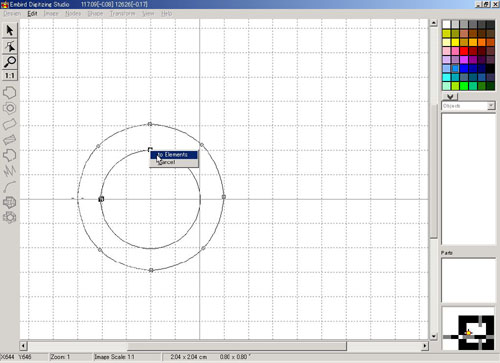 |
|
(10)これで二つの円ができたのですが、Studioが計算するのが難しい場所があるかもしれないので、下図のようにEnd of Segmentを挿入します。 ここでは、真上の四角い点で右クリックし表示されるポップアップメニューからEnd of Segmentを選択しています。 同じことを右の四角と下の四角にも行います。 |
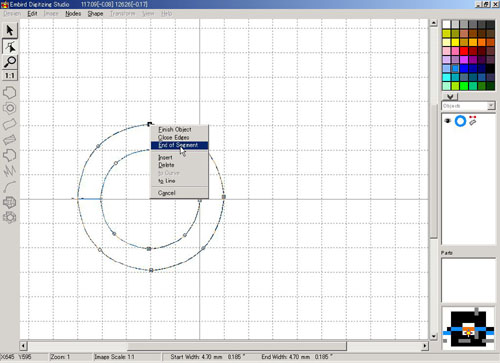 |
(11)できあがったところで、右クリックのポップアップメニューよりFinish Objestを選択し、オブジェクトの作成が完了します。 |
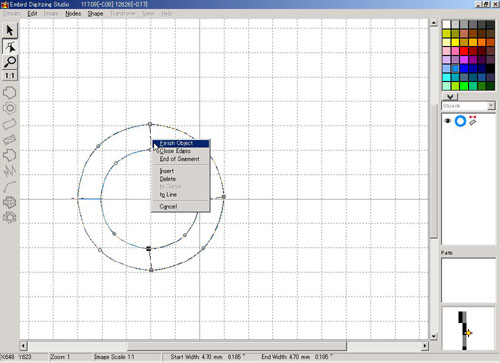 |
|
(12)コラムオブジェクト作成モードが終了し、左のツールバーで矢印が選択されている状態でオブジェクトを右クリックしポップアップメニューを表示させます。 そこで、Generate Stitchesを選択すれば、ステッチが生成されます。 |
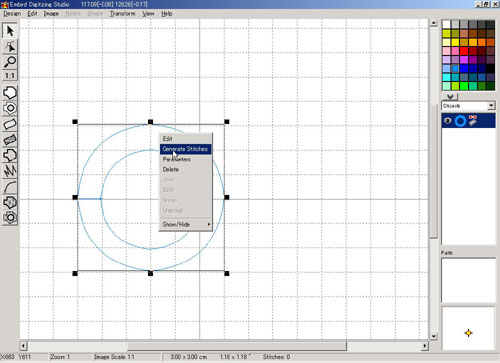 |
|
(13)すると、このようなステッチが完成します。 密度等を変更したい場合は、右クリックで表示されるポップアップメニューから「Parameters」を選択して設定を変更します。 |
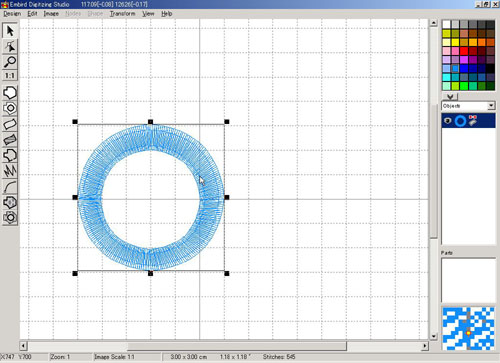 |
| 以上が、Studioで真円にサテン(ジグザグ)で埋めて、1周する方法です。 |
|Homeへ戻る|E-mail|このページは、「バララッドジャパン運営グループ」と「ミシン館」が管理しています。
当ホームページを商用の為に、無断で複写複製転載、あるいはコンピュータなどのファイルに保存することは、ご遠慮下さい。
コンテンツは、Netscape3.0/Internet Explorer3.0以上 (フレーム対応)のブラウザで ご覧下さい。